Meine bevorzugte Methode zum Erstellen von Screenshots in Chrome wurde gerade mit einer neuen Funktion aktualisiert, die ihre Reichweite erweitert. Ich benutze Awesome Screenshot, um Teile oder ganze Seiten in Chrome zu erfassen. Dieser Vorgang wurde im letzten Jahr effizienter, als eine Funktion zum automatischen Speichern hinzugefügt wurde. Mit Awesome Screenshot können Sie jetzt nicht nur von Chrome aufgenommene Screenshots aufnehmen und kommentieren, sondern auch lokale Bilddateien laden, um sie mit Chrome zu kommentieren.
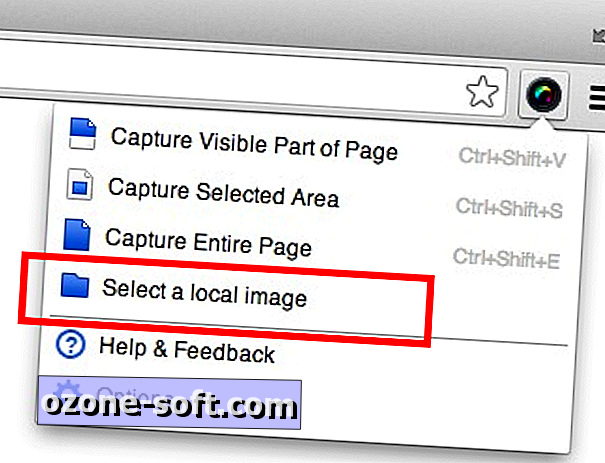
Um eine Datei auszuwählen, klicken Sie auf die Schaltfläche Awesome Screenshot rechts von Chrome's URL-Leiste und wählen Sie "Ein lokales Bild auswählen". Daraufhin wird in Chrome eine neue Registerkarte mit einem Bereich geöffnet, in dem Sie eine PNG- oder JPEG-Datei ziehen und ablegen können. (Alternativ können Sie in das Feld klicken, um nach einer Datei zu suchen.)
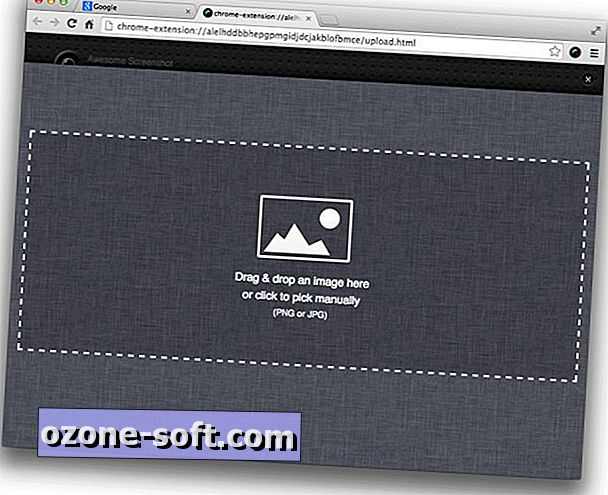
Nachdem Sie Ihr Bild geladen haben, können Sie die Bearbeitungswerkzeuge von Awesome Screenshot verwenden, um zu beschneiden, ein Rechteck oder ein Oval oder eine Freihandform zu zeichnen, Pfeile oder Linien hinzuzufügen, einen Abschnitt zu verwischen oder Text hinzuzufügen. Es gibt keine Auswahl an Zeichensätzen, aus denen Sie auswählen können, aber Sie haben die Wahl aus 12 Farben für Ihre Anmerkungen.
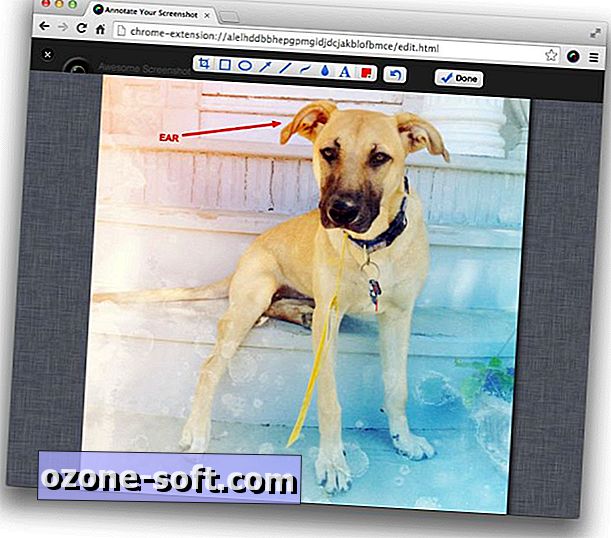
Schließlich wurde das Zuschneidewerkzeug verbessert und bietet Pixelwerte für Breite und Höhe, die Sie nach Ihren Wünschen und Bedürfnissen bearbeiten können.













Lassen Sie Ihren Kommentar